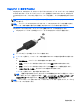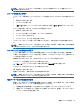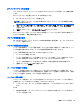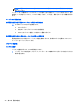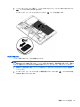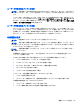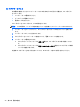User Guide-Windows 7
注記: コンピューターがスリープ状態の間は、どのような種類のネットワーク接続もコンピュー
ター機能も開始できません。
スリープの開始および終了
コンピューターの電源が入っているときにスリープを開始するには、以下のどちらかの操作を行いま
す。
●
電源ボタンを短く押します。
●
ディスプレイを閉じます。
●
[スタート]を選択し、[シャットダウン]ボタンの横にある矢印→[スリープ]の順にクリックします。
スリープ状態を終了するには、以下のどれかの操作を行います。
●
電源ボタンを短く押します。
●
ディスプレイが閉じている場合は、ディスプレイを開きます。
●
キーボードのキーを押します。
●
タッチパッドで、タップするか指を滑らせます。
コンピューターがスリープを終了すると電源ランプが点灯し、作業を中断した時点の画面に戻りま
す。
注記: 復帰するときにパスワードを必要とするように設定した場合は、作業を中断した時点の画面
に戻
る前に
Windows パスワード
を入力する必要があります
。
ハイバネーションの開始および終了
バッテリ電源を使用しているときも外部電源を使用しているときも操作しない状態が一定時間続い
た場合、または完全なロー バッテリ状態に達した場合に、システムがハイバネーションを開始するよ
うに出荷時に設定されています。
電源設定およびタイムアウトは、Windows の[コントロール パネル]で変更できます。
ハイバネーションを開始するには、以下の操作を行います。
▲
[スタート]→[シャットダウン]ボタンの横にある矢印→[休止状態]の順に選択します。
ハイバネーションを終了するには、以下の操作を行います。
▲
電源ボタンを短く押します。
電源ランプが点灯し、作業を中断した時点の画面に戻ります。
注記: 復帰するときにパスワード
を必要とするように設定した場合は
、作業を
中断した時点の画面
に戻
る前に
Windows パスワード
を入力する必要があります
。
電源メーターおよび電源設定の使用
電源メーターはタスクバーの右端の通知領域にあります。電源メーターを使用すると、すばやく電源
設定にアクセスしたり、バッテリ充電残量を表示したりできます。
●
充電残量率と現在の電源プランを表示するには、[電源メーター]アイコンをポイントします。
●
[電源オプション]を使用したり、電源プランを変更したりするには、[電源メーター]アイコンをク
リックして一覧から項目を選択します。
電源オプションの設定
33